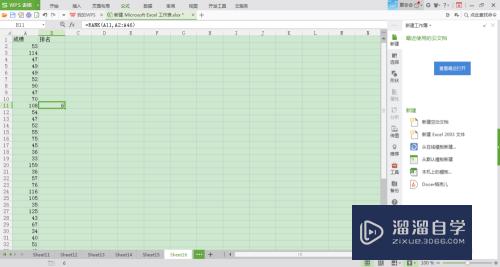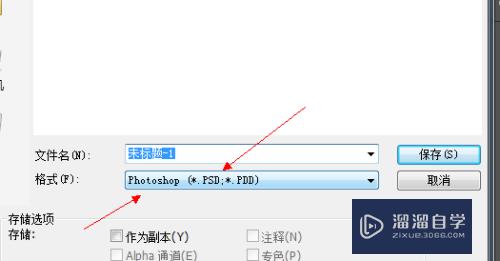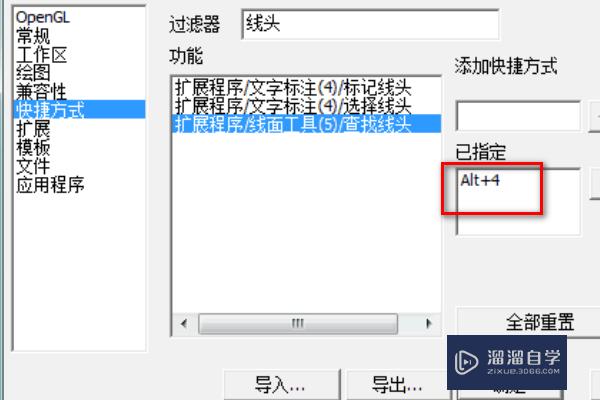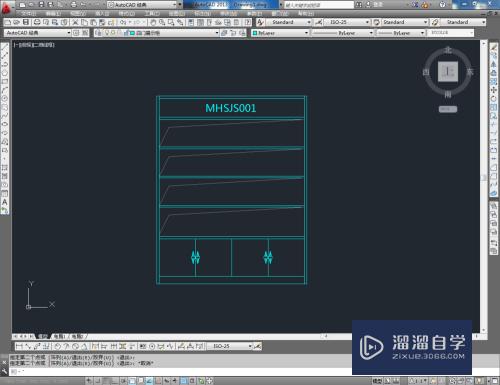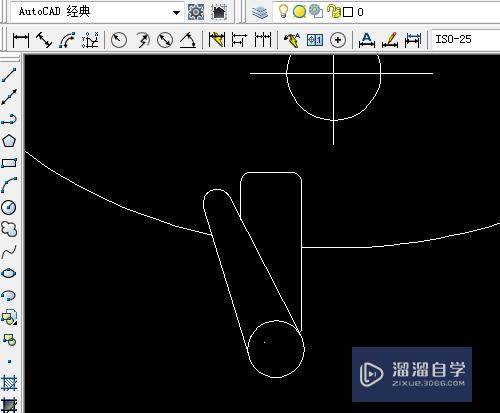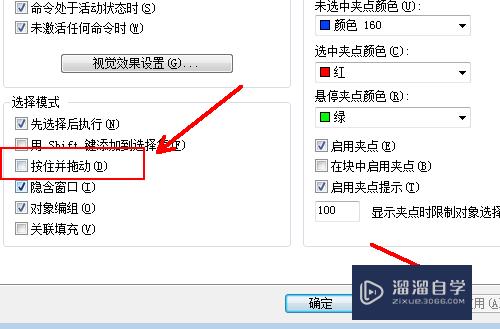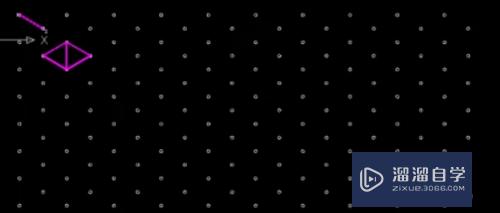CDR怎样制作渐变图形效果(cdr如何做渐变效果)优质
在CDR中。我们制作一个颜色老是一成不变吃纯色。看起来难免腻了。那么今天小渲就来为大家分享下。CDR怎样制作渐变图形效果。希望能给大家带来帮助。
工具/软件
硬件型号:戴尔灵越15
系统版本:Windows7
所需软件:CDR X7
方法/步骤
第1步
打开CDR
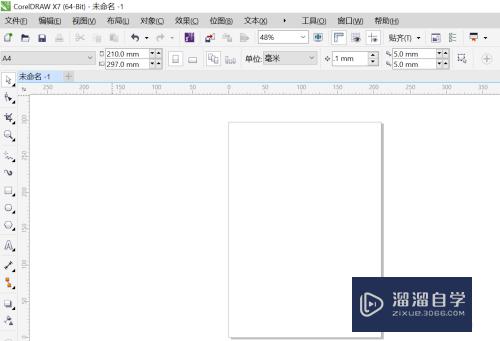
第2步
用矩形柱吩裹工具画出一个矩形
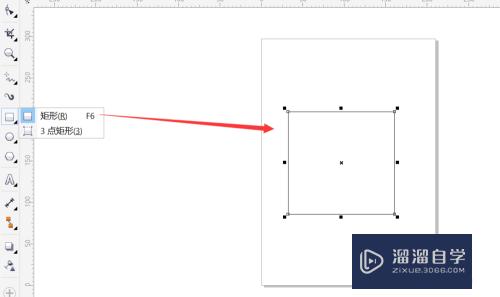
第3步
填充颜色
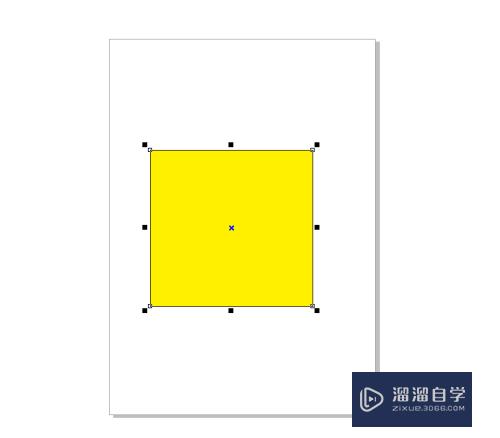
第4步
然后复制矩形。填充为另一种颜色
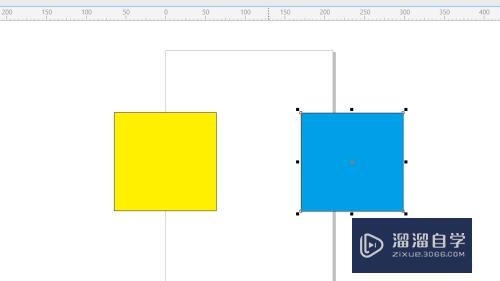
第5步
点击左边阴影-调和
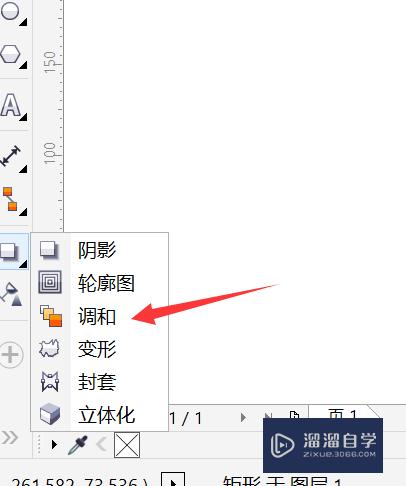
第6步
连接晃墨两歌侵个矩形。这样渐变效果就出现了
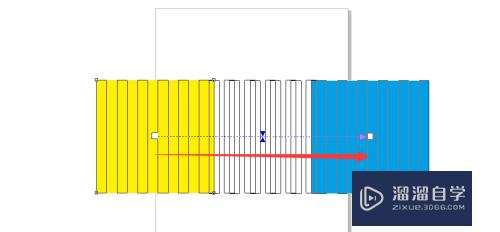
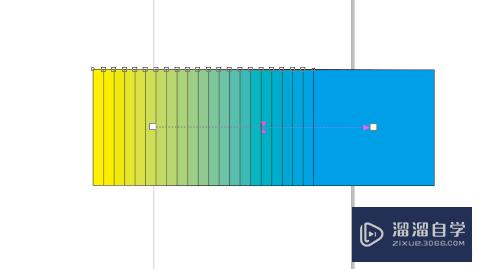
第7步
在上方可以调节调和对象。以及调和方式等
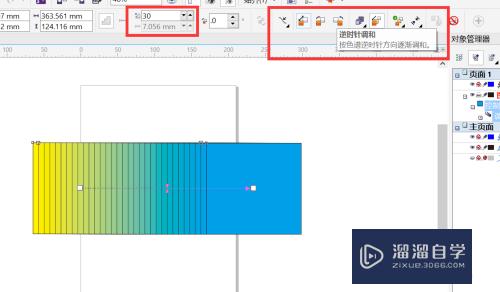
第8步
除矩形外。还可以尝试其他形状
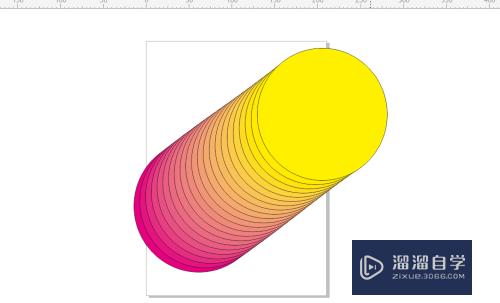
以上关于“CDR怎样制作渐变图形效果(cdr如何做渐变效果)”的内容小渲今天就介绍到这里。希望这篇文章能够帮助到小伙伴们解决问题。如果觉得教程不详细的话。可以在本站搜索相关的教程学习哦!
更多精选教程文章推荐
以上是由资深渲染大师 小渲 整理编辑的,如果觉得对你有帮助,可以收藏或分享给身边的人
本文标题:CDR怎样制作渐变图形效果(cdr如何做渐变效果)
本文地址:http://www.hszkedu.com/63614.html ,转载请注明来源:云渲染教程网
友情提示:本站内容均为网友发布,并不代表本站立场,如果本站的信息无意侵犯了您的版权,请联系我们及时处理,分享目的仅供大家学习与参考,不代表云渲染农场的立场!
本文地址:http://www.hszkedu.com/63614.html ,转载请注明来源:云渲染教程网
友情提示:本站内容均为网友发布,并不代表本站立场,如果本站的信息无意侵犯了您的版权,请联系我们及时处理,分享目的仅供大家学习与参考,不代表云渲染农场的立场!